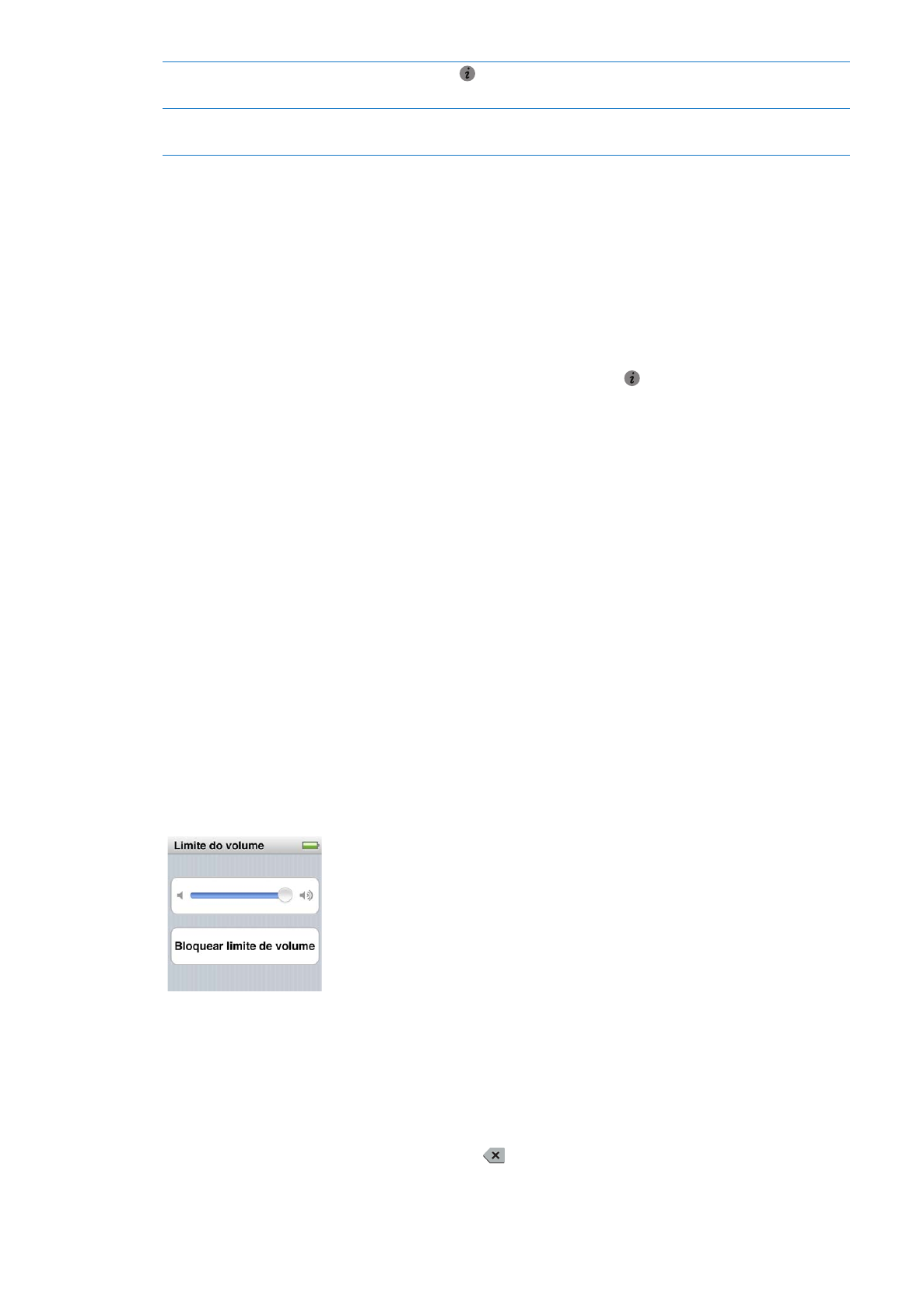
Como ajustar o volume
Os botões de volume estão no cimo do iPod nano. Carregue nos botões de aumentar ou diminuir,
para ajustar o volume de audição. As secções que se seguem descrevem outros ajustes que pode
fazer para limitar o volume máximo e melhorar a qualidade de áudio.
Como definir o limite de volume máximo
É possível definir um limite para o volume máximo no iPod nano e atribuir um código para evitar
a alteração da definição sem seu conhecimento.
Nota: Os acessórios ligados através do cabo de ligação à base não suportam os limites de volume.
Definir o volume máximo do iPod nano:
1
No ecrã principal, toque em “Definições”.
2
Toque em “Música” e depois em “Limite de volume”.
O controlo de volume mostra o limite de volume máximo.
3
Desloque o nível para a esquerda para reduzir o limite de volume máximo, ou para a direita para
elevar esse limite.
Exigir um código para alterar o limite de volume:
1
Após definir o volume máximo, toque em “Bloquear limite de volume”.
2
No ecrã que surge, toque para introduzir um código de quatro algarismos.
Se tocar num número por engano, toque em
e, depois, toque no número pretendido.
25
Capítulo 5
Música e outro áudio
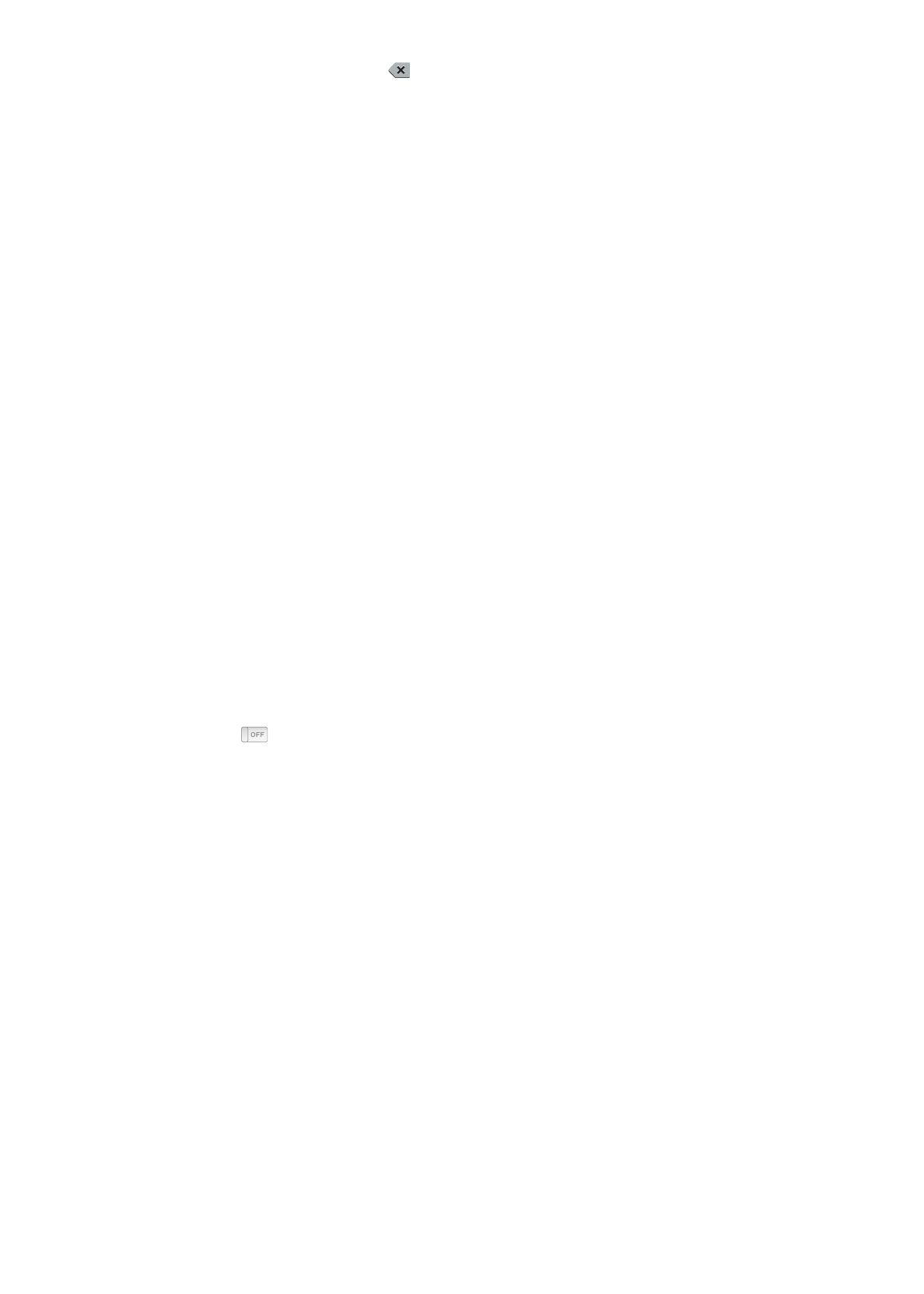
É possível continuar a tocar em
para apagar todos os números e voltar para o ecrã “Limite do
volume” sem definir um código.
3
Quando lhe for solicitado que volte a introduzir o código, toque novamente nos algarismos.
Remover o limite de volume:
1
No ecrã principal, toque em “Definições”.
2
Toque em “Música”. Depois, toque em “Limite de volume”.
3
Desloque o nível totalmente para a direita.
Se definir um código, toque primeiro em “Desproteger limite de volume”, digite o código e depois
desloque o nível.
Se se esquecer do código, pode restaurar o iPod nano. Consulte “Como actualizar e restaurar o sof-
tware do iPod” na página 60.
Como reproduzir músicas ao mesmo nível de volume
O volume das músicas e dos restantes ficheiros de áudio poderá variar consoante o modo de
gravação ou codificação do registo de áudio. O volume também poderá variar, se forem utilizados
auriculares ou auscultadores diferentes.
É possível configurar o iTunes para ajustar automaticamente o volume das músicas, para que
sejam reproduzidas com o mesmo nível relativo de volume. Depois pode configurar o iPod nano
para que utilize as definições de volume do iTunes.
Configurar as músicas para reproduzirem com o mesmo volume:
1
No iTunes, seleccione iTunes > Preferências, se utilizar um Mac, ou seleccione Editar > Preferências,
se utilizar um PC com Windows.
2
Clique em Reprodução e seleccione “Ajustar de som”. Depois, clique em OK.
3
No ecrã principal do iPod nano, toque em Definições.
4
Toque em “Música”.
5
Toque em
ao lado de “Ajuste de volume” para o activar.
Se ainda não tiver activado o ajuste de som no iTunes, configurá-lo no iPod nano não produz
qualquer efeito.
Como utilizar o equalizador
As predefinições do equalizador podem ser utilizadas para alterar o som do iPod nano para se
adaptar a um género ou estilo musical específico. Por exemplo, para obter um melhor som de
Rock, defina o equalizador para “Rock”.
Definir o equalizador no iPod nano:
1
No ecrã principal, toque em “Definições”.
2
Toque em “Música” e depois em “EQ”.
3
Toque numa predefinição do equalizador (dê um piparote para cima para ver opções adicionais).
Se tiver atribuído uma predefinição do equalizador a uma música no iTunes e o equalizador do
iPod nano estiver desactivado, a música é reproduzida utilizando a definição do iTunes. Para obter
mais informações, abra o iTunes e escolha Ajuda > Ajuda do iTunes.
26
Capítulo 5
Música e outro áudio
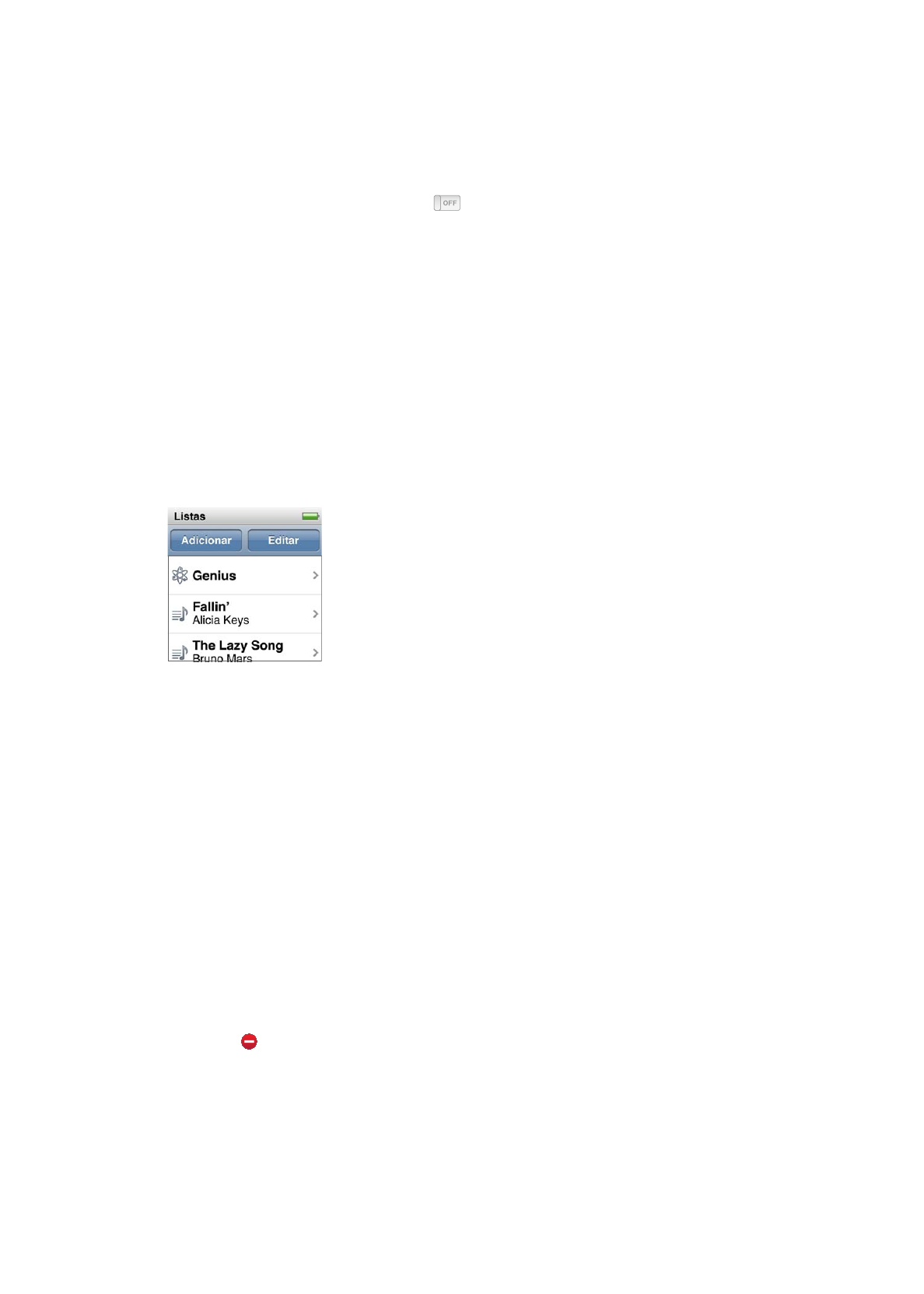
Como ter crescendo e diminuendo entre músicas
É possível configurar o iPod nano para fazer um diminuendo no final de cada música e um cres-
cendo no início da música subsequente.
Activar os crescendos e diminuendos:
1
A partir do ecrã inicial, toque em “Definições”.
2
Toque em Música e, depois, toque em
ao lado de “Crossfade”.